Visio——添加绘图页
在用户创建的绘图文件中,默认只包含一个绘图页。根据实际需要,用户可以在一个绘图文件中添加多个绘图页,有以下几种方法:
•在功能区“插入”选项卡的“页面”组中单击“新建页”按钮上的下拉按钮,在弹出的菜单中选择要添加的绘图页类型,其中的“空白页”是指前景页。

•单击绘图页标签最右侧的 按钮,或者按Shift+Fll快捷键,都将添加 —个前景页。
按钮,或者按Shift+Fll快捷键,都将添加 —个前景页。
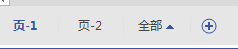
•在当前绘图页的标签上右击,然后在弹出的快捷菜单中选择“插入”命令,打开“页面设置”对话框的“页属性”选项卡。通过“前景”和“背景”选项指 定添加的是前景页还是背景页,在“名称”文本框中输入绘图页的名称,还可以设置绘图页的度量单位,最后单击“确定”按钮,即可添加绘图页。
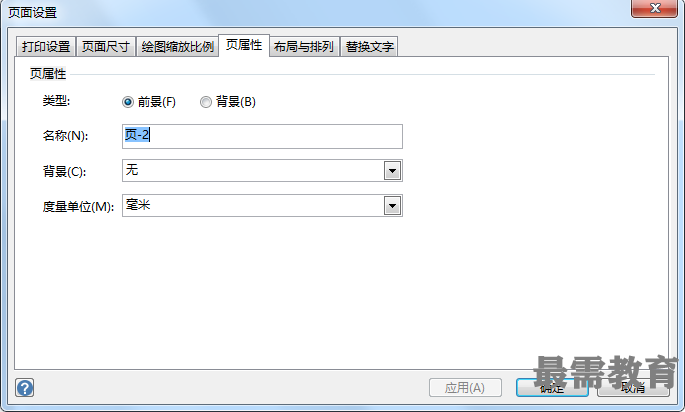
可以将不需要的绘图页从绘图文件中删除,只需右击要删除的绘图页的标签,在弹出的快捷菜单中选择“删除”命令即可。一次只能删除一个绘图页,一个绘图文件中至少要保留一个绘图页。
如果想要一次性删除多个绘图页,则需要将“删除页”命令添加到快速访问工具栏中。在 “Visio选项”对话框“快速访问工具栏”选项卡中,在左侧顶部的下拉列表中选择“不在功能区中的命令”,然后在其下方的列表框中选择“删除页”,最后单击“添加”按钮。
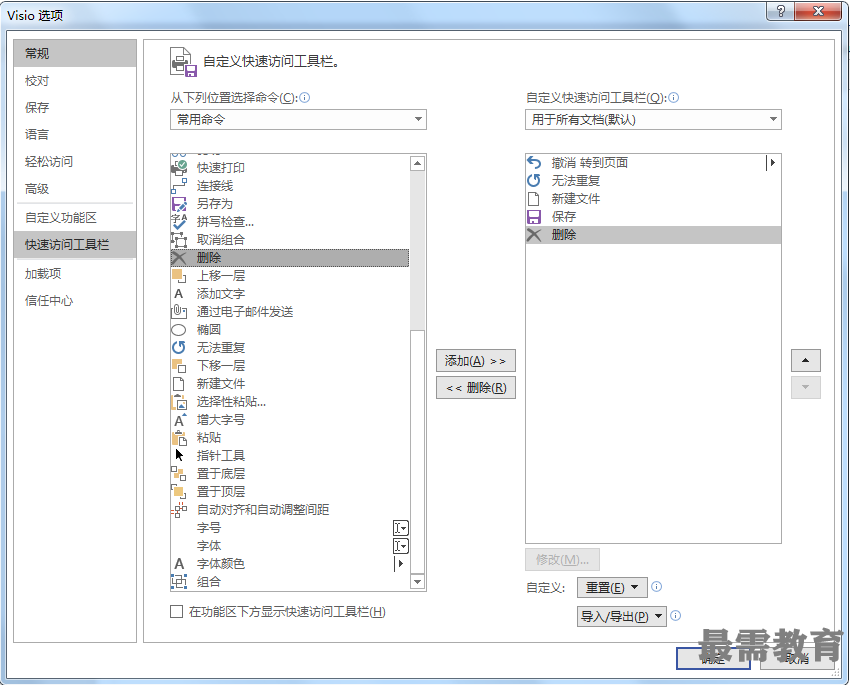
将“删除页”命令添加到快速访问工具栏后,选择该命令,打开“删除页”对话框,可以通过拖动鼠标的方式选择连续的多个绘图页,也可以按住Ctrl键后通过单击来选择不连续的多个绘图页。最后单击“确定”按钮,删除所有选中的绘图页。

 湘公网安备:43011102000856号
湘公网安备:43011102000856号 

点击加载更多评论>>